Als muziekproducent is het essentieel om goed geïnformeerd te zijn over de verschillende tools en functies van de software die je gebruikt. Logic Pro X biedt veel krachtige functies die je helpen om je ideeën creatief en efficiënt uit te voeren. Een belangrijk onderdeel van deze software is de Inspector. In deze handleiding bekijken we gedetailleerd de functies ervan en hoe je deze optimaal kunt gebruiken voor je muziekproductie.
Belangrijkste inzichten
- De Inspector toont essentiële eigenschappen van de geselecteerde sporen en regio's.
- Je kunt de Inspector eenvoudig activeren via de bedieningsbalk of door op de "i"-toets te drukken.
- In de Inspector vind je de Channel Strip, waar je inputbronnen kunt selecteren, effecten kunt toevoegen en het volume kunt regelen.
- Er zijn specifieke instellingen om een vooraf ingestelde effectketen te laden en de uitgangspoort te regelen.
Stapsgewijze handleiding
Stap 1: De Inspector openen
Je moet eerst de Inspector openen om de instellingen en eigenschappen van je spoor te bekijken. Dit kun je het gemakkelijkst doen door op de "i" in de bedieningsbalk te klikken of eenvoudigweg op de "i"-toets op je toetsenbord te drukken. Hierdoor wordt de Inspector zichtbaar aan de linkerkant van je scherm.
Stap 2: Spoor- en regio-eigenschappen bekijken
De Inspector toont je nu de essentiële eigenschappen van het geselecteerde spoor of regio. Dit omvat zowel de Sporeigenschappen als de specifieke instellingen van de regio. Hier kun je snel belangrijke parameters bekijken en deze indien nodig aanpassen.
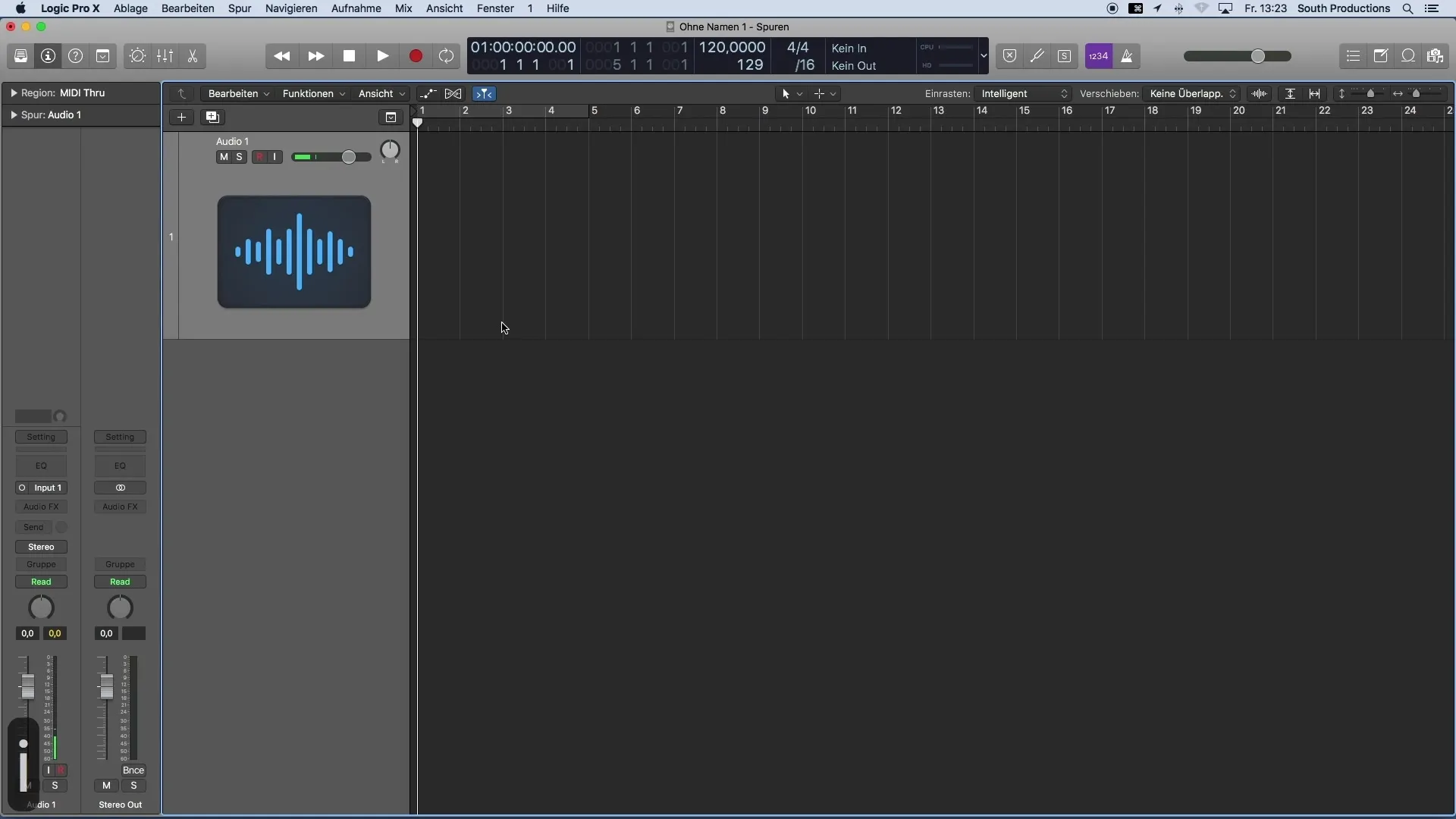
Stap 3: Channel Strip gebruiken
Onder de regio- en sporeigenschappen vind je de Channel Strip. Hier kun je de inputbron kiezen, de effecten selecteren en controleren of het om een mono- of stereospoor gaat. Daarnaast kun je het volume en de panoramabesturing instellen om het geluidsbeeld van je muziek vorm te geven.
Stap 4: Inputbron kiezen
Een belangrijke functie is het kiezen van de inputbron voor je audiosporen. In de Channel Strip kun je zien welke ingangen je audio-interface heeft en selecteren van welke ingang je een signaal wilt ontvangen. Zo kun je verschillende instrumenten of microfoons rechtstreeks in je DAW opnemen.
Stap 5: Effecten toevoegen
In de Audio FX-sectie kun je verschillende effecten toevoegen. Zoals bijvoorbeeld equalizers, compressors of andere inserteffecten. Dit geeft je de mogelijkheid om het geluid van je spoor te verfijnen en creatief vorm te geven.
Stap 6: Bus- en send-effecten configureren
Met de "Sent"-knop kun je een bus aansturen en zo een zogenaamd send-effect creëren, zoals galm of vertraging. Deze effecten kunnen diepte en ruimtelijkheid aan je muziek geven en zijn een belangrijk hulpmiddel in de muziekproductie.
Stap 7: Uitgang en volume regelen
Onder de Send-sectie kun je de uitgang van je spoor zien. Standaard is deze gerout naar de stereo-uitgang, wat betekent dat het geluid door de luidsprekers of koptelefoon wordt afgespeeld. Daarnaast kun je hier het signaalvolume regelen om ervoor te zorgen dat alle delen van je muziek uitgebalanceerd zijn en niet oversturen.
Samenvatting
De Inspector in Logic Pro X is een onmisbaar gereedschap waarmee je de instellingen van je sporen effectief kunt beheren. Met functies om spoor- en regio-eigenschappen aan te passen, inputbronnen te selecteren, effecten toe te voegen en het volume te regelen, heb je alle belangrijke parameters direct bij de hand. Beheers de Inspector om je muziekproductie naar een hoger niveau te tillen.
Veelgestelde vragen
Wat is de Inspector in Logic Pro X?De Inspector toont de belangrijkste parameters en eigenschappen van het geselecteerde spoor of regio.
Hoe open ik de Inspector?Je kunt de Inspector openen door te klikken op de "i" in de bedieningsbalk of door op de "i"-toets op je toetsenbord te drukken.
Hoe kan ik de inputbron selecteren?In de Channel Strip van de Inspector kun je de beschikbare ingangen van je audio-interface zien en de gewenste bron selecteren.
Welke effecten kan ik toevoegen in de Inspector?Je kunt verschillende effecten zoals equalizers, compressors en inserteffecten toevoegen in de Audio FX-sectie.
Wat betekent de "Sent"-knop in de Inspector?Met de "Sent"-knop kun je een bus aansturen en send-effecten zoals galm of vertraging creëren.


